Инструкция к практической работе №9
Тема: Планируем работу в графическом редакторе
Цель: совершенствование навыков создавать и редактировать изображения, используя операции с фрагментами.
Оборудование: ПК, проектор, учебник, тетрадь
Ход работы
I. Инструктаж по ТБ в кабинете ИКТ
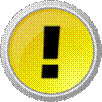
| 1. Приготовьте рабочее место. Расположите учебные принадлежности так, чтобы они не мешали выполнению заданий. 2. Начинайте и заканчивайте работу по указанию учителя. 3. Соблюдайте правила электробезопасности. 4. Не касайтесь руками экрана монитора. 5. В случае появлении необычного звука, запаха, самопроизвольного отключения ПК немедленно прекратите работу и сообщите учителю |
II. Задание к практической работе
Задание 1. Записать из каких фигур состоит изображение:
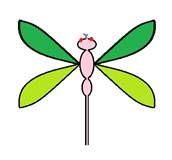
Задание 2. Создание шахматной доски:
1. Запустите графический редактор Paint (KolourPaint).
2. Взяв за основу следующий алгоритм, изобразите шахматную доску:
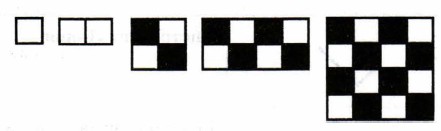
3. Подпишите строки и столбцы шахматной доски.
4. Сохраните результат работы в личной папке под именем Шахматная_доска.
5. Завершите работу с графическим редактором.
Задание 3. Создание рисунка счет:
1. Запустите графический редактор Paint (KolourPaint).
2. Выполните рисунок счётов (обратите внимание, что в них на одном из стержней всего 4 косточки). Рациональный план рисования вам подскажут следующие картинки:
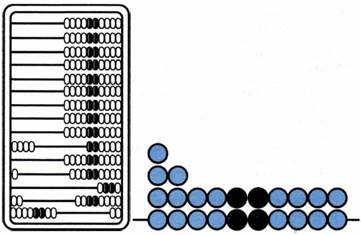
3. Рамку для счётов изобразите с помощью инструмента Прямоугольник (без заливки). Чтобы стороны прямоугольника были более широкими, предварительно установите самую большую ширину линии для инструмента Линия.
4. Сохраните рисунок в личной папке под именем Счёты.
5. Завершите работу с графическим редактором.
6. При наличии доступа к сети Интернет отправьте файл Счёты по электронной почте учителю информатики.
Задание 4. Создание орнамента с бабочками:
1. Запустите графический редактор Paint (KolourPaint).
2. Проведите вспомогательный вертикальный отрезок серого цвета — ось симметрии будущей бабочки.
3. Установите основной цвет чёрный, фоновый — белый. С помощью инструмента Многоугольник (без заливки) изобразите контур крыла бабочки (начинайте и заканчивайте рисование на оси симметрии).

4. Разместите на экране четыре копии правого крыла бабочки.
5. Для каждого крыла придумайте оригинальный вариант окраски и воплотите свой замысел с помощью инструментов графического редактора.
6. Выделите прямоугольный фрагмент (режим Прозрачное выделение), содержащий одно из крыльев, строго по оси симметрии будущей бабочки. Скопируйте его и вставьте. Отразите вставленный фрагмент слева направо. Совместите два крыла как можно точнее по оси симметрии.
7. Повторите пункт б для других крыльев.
8. В свободной части рабочей области изобразите туловище бабочки (инструменты Скругленный прямоугольник и Линия). Выделите фрагмент, содержащий туловище бабочки, и разместите его вдоль оси симметрии каждой из бабочек.
9. Разместите бабочек так, как показано на рисунке. Для этого выделяйте бабочку и отражайте её слева направо или сверху вниз.

10. При наличии времени изобразите в центре рисунка цветок.
11. Сохраните рисунок в личной папке под именем Бабочки.
12. Завершите работу с графическим редактором.